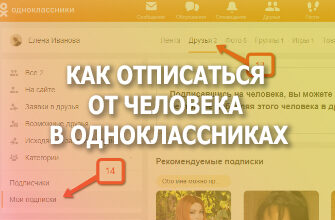Очень многие пользователи сайта «Одноклассники» задаются вопросом: как создать вторую страницу в «Одноклассниках»? Причин, по которым нужна вторая страница, может быть множество, в рамках данной инструкции мы их рассматривать не будем. Рассмотрим лишь способы, как это сделать.
Ограничения для использования двух аккаунтов на одном компьютере
Сайт одноклассники не препятствует созданию второго, третьего, десятого и так далее аккаунтов для пользователей, правда, есть некоторые ограничения или, скажем, неудобства для работы в двух профилях на одном компьютере:
- На один номер мобильного телефона может быть зарегистрирован только один аккаунт на сайте «Одноклассники». Если вы начнёте регистрировать новый аккаунт на привязанный номер телефона, то сайт автоматически перепривяжет его к новой странице, а контроль над второй (в случае отсутствия указания внутри профиля адреса электронной почты) может быть утерян.
- Пользоваться разными аккаунтами с одного браузера одновременно не получится: для того, чтобы зайти во второй аккаунт, нужно выйти из первого:
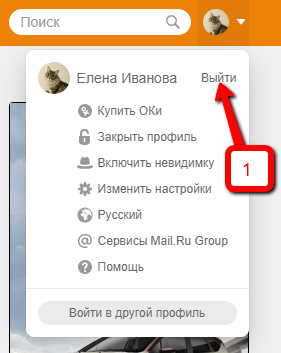
Для того, чтобы пользоваться двумя аккаунтами одновременно, вам необходимо в них заходитьс разных браузеров: допустим, Internet Explorer и Google Chrome.
Создание второй странице в «Одноклассниках»
При необходимости создания второй страницы стоит учитывать ограничение, что привязанный к первому аккаунту номер мобильного телефона использовать при регистрации второй страницы нельзя.
Поэтому регистрировать новую страницу нужно на другой номер, либо через вход в социальные сети, где у вас нет привязки профиля (на сайте другой социальной сети) к номеру мобильного телефона. Для примера давайте рассмотрим регистрацию нового аккаунта на сайте «Одноклассники» через использование профиля на сайте mail.ru.
Выйдите из своего предыдущего аккаунта (1), после чего браузер перенесёт вас на страницу входа на сайт. Обратите внимание на область окна входа, расположенную ниже надписи «Нет профиля на Одноклассниках». Здесь есть кнопка «Зарегистрироваться», которая вам в данном случае не нужна, поскольку регистрирует нового пользователя на номер мобильного телефона. Справа от кнопки есть иконки значков других социальных сетей, с помощью которых можно зарегистрировать (позже и входить) новый аккаунт на сайте «Одноклассники». Мы нажимаем на значок социальной сети mail.ru (2):
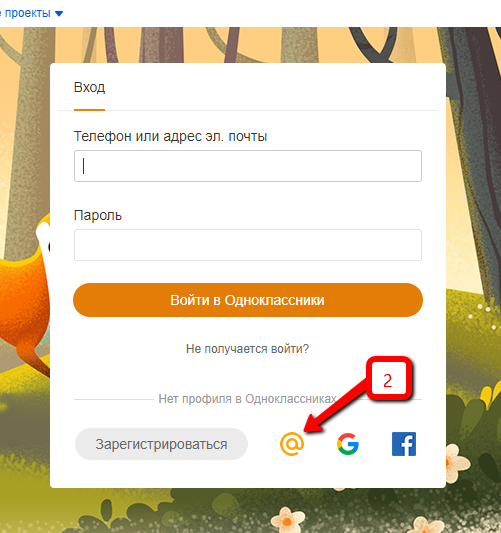
После этого на экране появится окно авторизации для сайта mail.ru, которое можно использовать для входа уже зарегистрированных пользователей сайта mail.ru. Если у вас нет учётной записи на этом сайте, то сначала на нём нужно зарегистрироваться, для чего нажать кнопку (3) и пройти весь путь регистрации, который в данной инструкции рассматривать не будем.
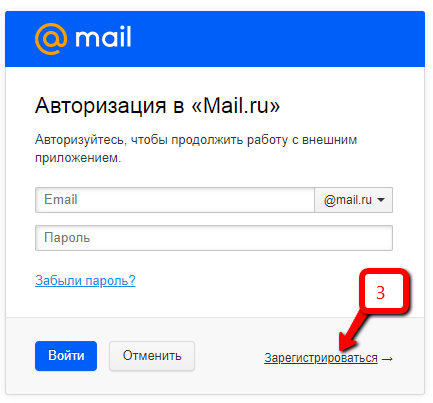
Будем подразумевать, что у вас уже есть почтовый ящик на сайте mail.ru. В окне авторизации сайта в поля (4) и (5) введите данные своей учётной записи на сайте mail.ru. В поле «Пароль» (6) укажите пароль для входа на сайт mail.ru, затем нажмите на кнопку «Войти» (7):
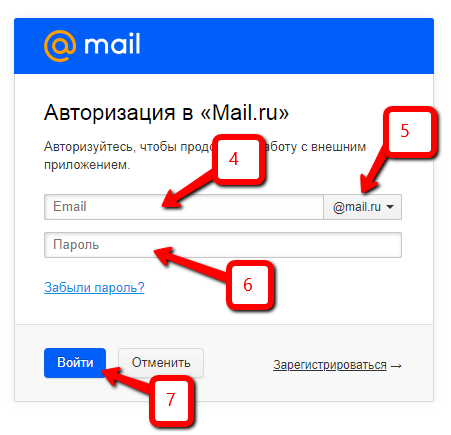
Нажатием на кнопку «Разрешить» (8) разрешите сайту «Одноклассники» использовать ваши регистрационные данные сайта mail.ru:
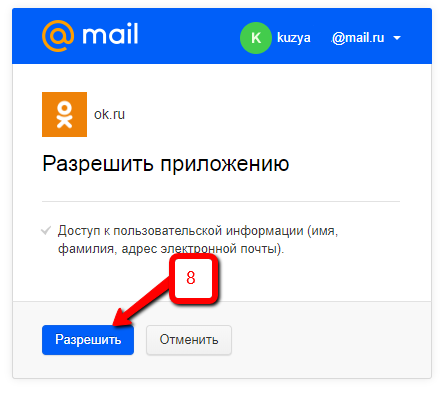
Подтвердите своё согласие на разрешение использования ваших данных (имя, фамилия, адрес электронной почты): установите «галочку» в чек-боксе «Я не робот» и нажмите на кнопку «Разрешить» (10):
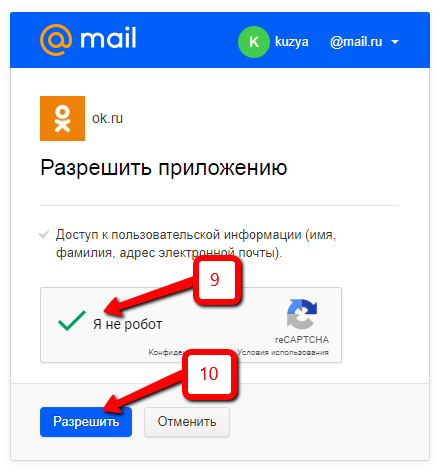
В форме регистрации нового пользователя укажите свои имя (11) и фамилия (12) (по умолчанию они перенесутся с сайта mail.ru, но их можно откорректировать), с помощью календаря (13) выберите свою дату рождения, укажите свой пол (в частности поле (14)) и нажмите на кнопку «Далее» (15):
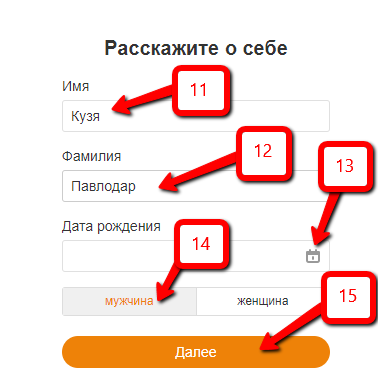
Настройте свой профиль в соответствии со своими предпочтениями (16):
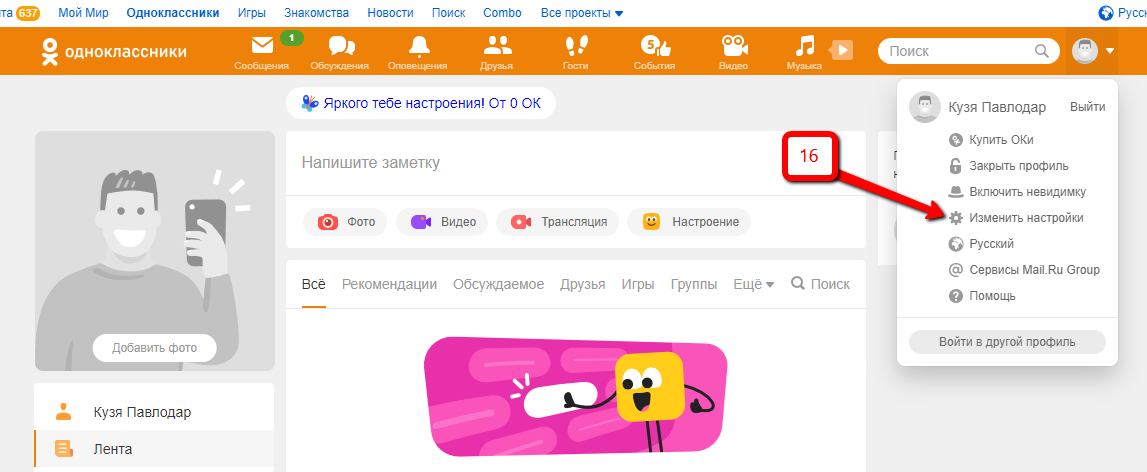
Установите главную фотографию своего профиля, нажав на кнопку «Добавить фото» (17) и выбрав фотографию из коллекции фото на вашем компьютере:
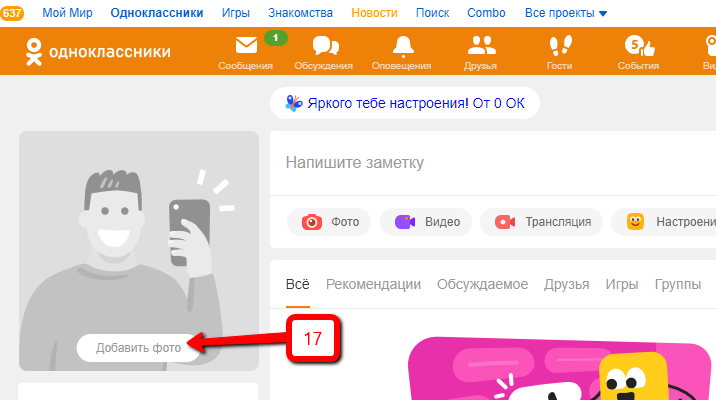
Перейдите внутрь своего аккаунта путём нажатия в меню слева на ваше имя и фамилию (18):
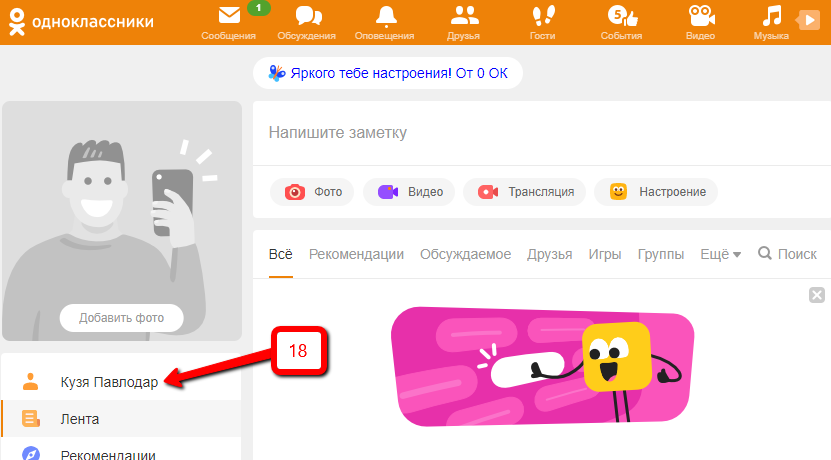
Установите обложку для вашего профиля путём нажатия на кнопку «Установить обложку» (19). Но прежде найдите в Интернете и скачайте себе на компьютер картинку горизонтальной ориентации, которую вы хотите установить в качестве обложки.
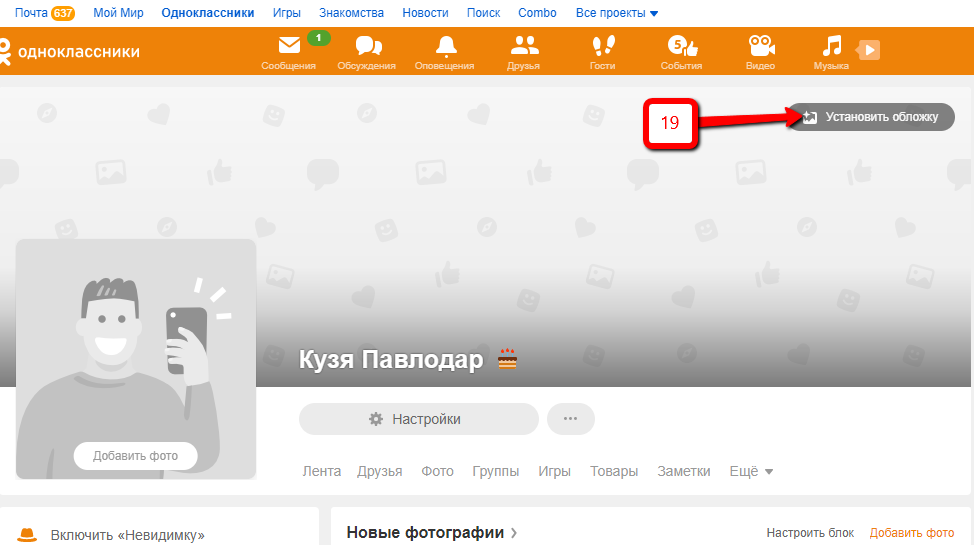
Находите новых друзей, пишите посты, размещайте фотографии и видео файлы столько, сколько вашей душе угодно! Пусть ваше пребывание на сайте «Одноклассники» будет приятным и долгим!